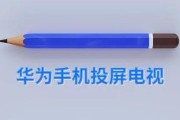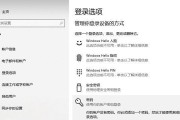随着数字媒体的蓬勃发展,电视已经不仅仅是一个播放视频的设备。目前,许多智能电视都配备了网络功能,其中就包括直播功能。但是,对于一些老款海尔电视的用户来说,可能会遇到功能开启的难题。老款海尔电视直播功能如何开启呢?下面,我们将为您提供一步步的详细操作指南。
一、了解老款海尔电视的网络直播功能
在开启直播功能之前,需要了解并非所有老款海尔电视都支持网络直播功能。一般而言,支持网络功能的智能电视大多带有操作系统,例如AndroidTV或者其他类型的智能操作系统。如果您的电视是较为老旧的型号,可能需要额外的设备,如网络机顶盒,来实现这一功能。

二、检查电视是否支持网络直播
我们应确认老款海尔电视是否具备开启直播功能的硬件和软件条件。可以通过以下步骤进行检查:
1.查看电视的说明书或背面标签,确认电视是否支持网络连接。
2.检查电视是否预装了视频应用(如腾讯视频、爱奇艺等),这些应用通常具有直播模块。
3.如果没有预装应用,尝试进入电视的“应用商店”下载直播软件。

三、开启海尔电视的网络连接
如果您的老款海尔电视支持网络功能,那么下一步是开启网络连接:
1.连接电视到网络:这可以通过有线或无线方式完成。无线连接则需要找到电视设置中的WiFi选项并选择您的家庭网络进行连接。
2.确认网络连接状态:进入“系统设置”->“网络”查看网络图标是否显示连接成功。

四、安装直播软件或应用
在确认电视支持网络功能并连接到网络之后,接下来是安装直播软件:
1.启动电视的“应用商店”。
2.在应用商店中搜索直播软件,如“电视家”、“小薇直播”等。
3.选择合适的直播软件,点击安装。
4.安装完成后,返回主菜单,寻找新安装的直播应用并启动。
五、开启并使用直播功能
一旦直播软件安装完成,就可以直接使用直播功能了:
1.打开直播软件,首次使用可能会有引导教学,按照提示设置。
2.通过软件界面,浏览不同频道,选择想要观看的直播内容。
3.用遥控器操作,选择频道后即可开始观看直播节目。
六、遇到问题时的解决方法
在开启或使用直播功能时,可能会遇到一些问题:
1.如果电视无法连接网络,请检查路由器和电视机的网络设置。
2.若软件安装失败,可能需要检查应用商店是否有更新,或者清除之前的下载数据再试。
3.如果直播播放不流畅,可以尝试降低直播清晰度,或更换网络环境。
通过上述步骤,老款海尔电视的直播功能的开启与使用变得十分简单明了。值得注意的是,开启直播功能的前提是确保您的电视硬件和软件支持网络连接。如果问题依旧存在,建议查看海尔的官方支持页面或联系客服寻求帮助。希望本攻略对您有所帮助,让您能顺利地观看喜爱的电视节目和直播内容。
标签: #操作步骤